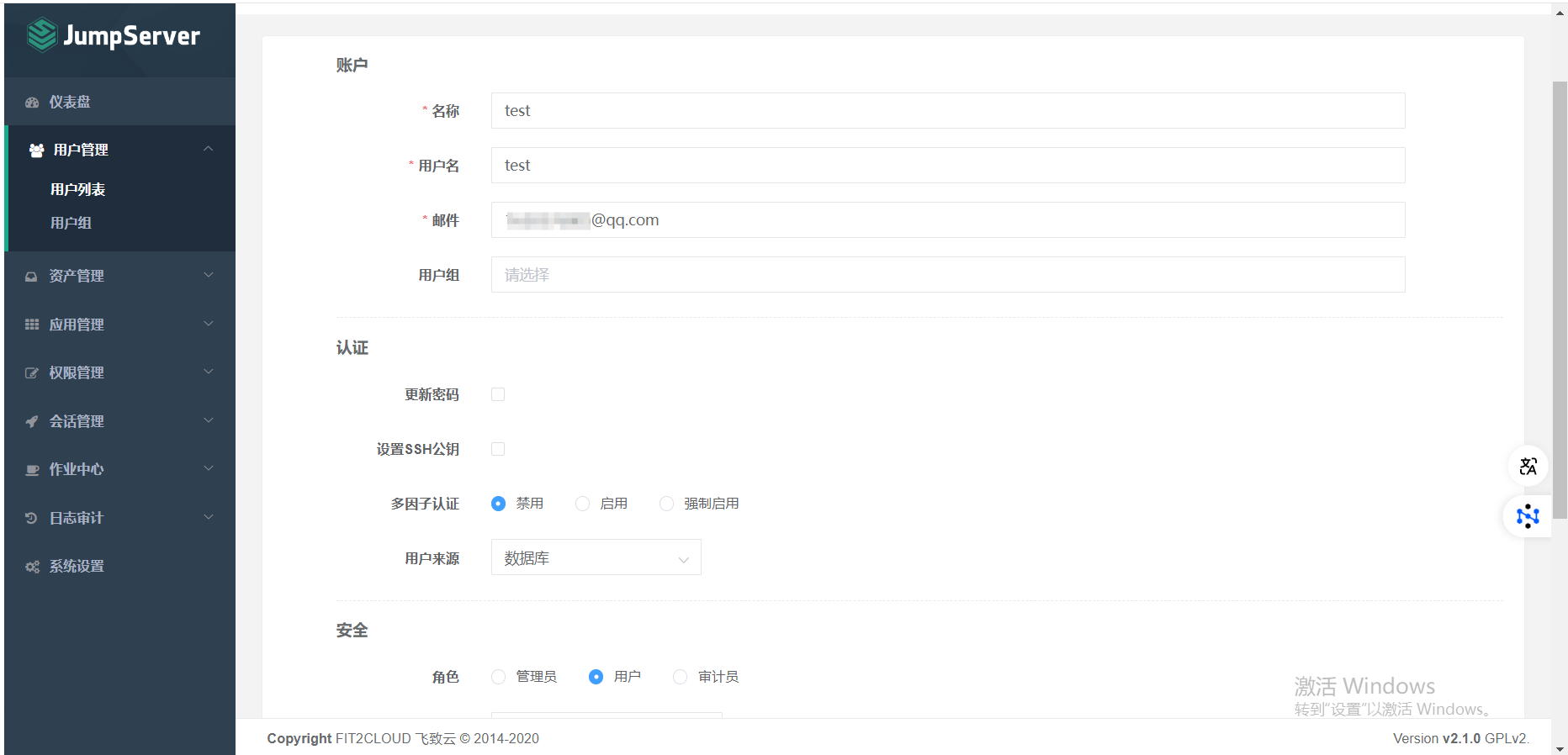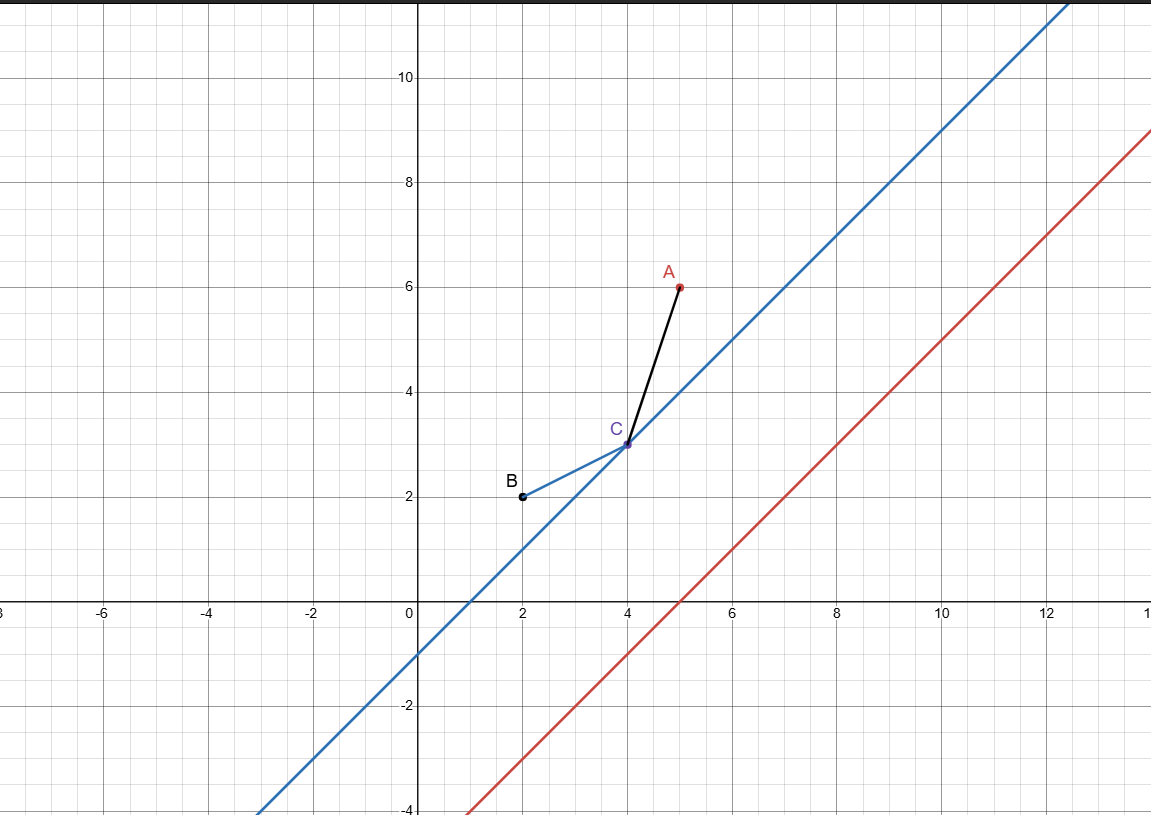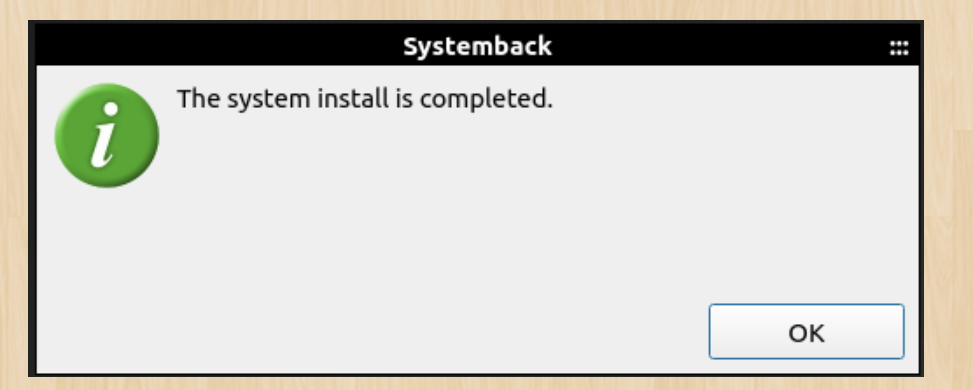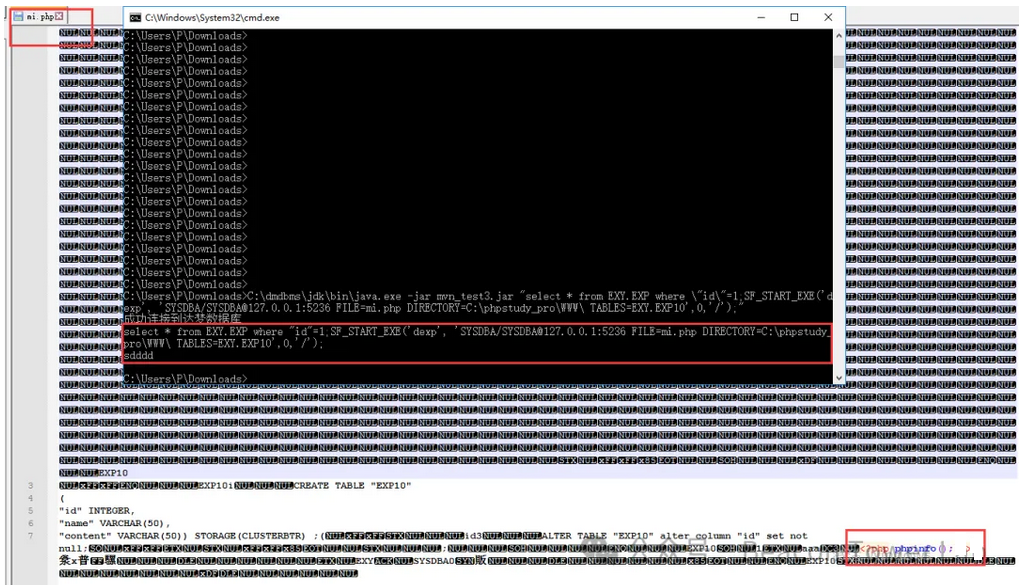介绍
Git Worktree 是 Git 提供的一个功能,允许你在同一个仓库中同时工作在多个工作目录中,每个目录都有自己的工作树和索引。这对于同时处理多个分支或版本非常有用。
常用命令
| 命令 | 解释 |
|---|---|
git worktree --help |
查看命令帮助 |
git worktree list [-v | --porcelain [-z]] |
列出每个工作树的详细信息 |
git worktree remove [-f] <worktree> |
删除指定的工作树 |
git worktree prune [-n] [-v] [--expire <expire>] |
清理工作树的信息 |
git worktree add [-f] [--detach] [--checkout] [--lock [--reason <string>]] [--orphan] [(-b | -B) <new-branch>] <path> [<commit-ish>] |
新增工作树 |
重要命令讲解
git worktree add
应用场景
[path] 不能带有特殊字符,规则同本地创建文件夹一致。如路径不能包含“/”,可以用如"-"来替代
1. 本地创建新分支
假设有一个vite-project的项目,本地创建新分支"feature/2025/update":
(注意:这里是创建新分支,不要与远程分支名一样!)
git worktree add ../feature-20250112-update -b feature/20250112/update
../feature-20250112-update:代表在vite-project同级下创建名字叫feature-20250112-update的文件夹,通常为了辨识度,名字会和分支名雷同;
-b 后面跟的就是实际要创建的新分支名称;

此时通过“git worktree list”查看工作树信息,已经列出了刚创建好的工作树目录,同时“git branch”也能够查看到新分支“feature/20250112/update”;
2. 拉取远程分支
假设本地没有“feature/2025/update”分支,准备拉取远程分支"feature/2025/update":
git worktree add ../feature-20250112-update feature/20250112/update
可以注意到去掉了-b,并且拉取的分支名称要和远程分支名称保持一致,不需要写“origin”,直接写分支本名即可,git会自动识别匹配;

创建后可以在信息中看出,明确指明了 set up to track 'xxx' 的是追踪的哪个远程分支;“git worktree list” 可以看到已经创建成功了,同样“git branch” 能够看到本地有了同名分支;
【注意】 如果远程分支名称写错了,会有错误提示;如果明确是要创建新分支,记得在新分支前加上-b;

git worktree remove
【操作流程】
- "git worktree list" 查看已有的工作树
- "git worktree remove
" 删除指定分支 - 如果在文件夹中手动删除了工作树,通过 “git worktree prune” 清理工作树信息
- 删除工作树后,“git branch” 查看本地分支列表,“git branch -D” 删除与工作树同名的分支
VSCode 推荐插件
git worktree可视化插件,评测了几个类似的插件,最终选了这个;
有了这个插件就可以简化命令操作,切换工作树也很方便,可以试试~